- /
- /
- /
Como funciona a Agenda Compartilhada
A Agenda Compartilhada do Inovatize Zurmo CRM é uma agenda especial. É simples e muito flexível! Como seria de se esperar, ela exibe as reuniões e tarefas agendadas com opções de visualização mensais, semanais ou diárias, mas vai muito mais além, pois permite criar agendas personalizadas e específicas através de uma grande variedade de filtros e permitindo ainda que possam ser compartilhadas com outros usuários da equipe.
Este material tem como objetivo introduzir os conceitos da Agenda Compartilhada e também apresentar alguns exemplos de como pode ser usada para apresentar e compartilhar informações como nunca antes!
Agenda compartilhada
A Agenda Compartilhada permite a cada usuário as opções de criar e compartilhar várias agendas diferentes e apresentado todas em uma única tela. Portanto, agora toda a equipe de vendas e marketing pode compartilhar e apresentar sua agenda, sendo possível identificar rapidamente um momento em que todos estão livres para se reunir para, por exemplo, essa reunião de vendas de última hora ou para apresentar alguma informação importante.
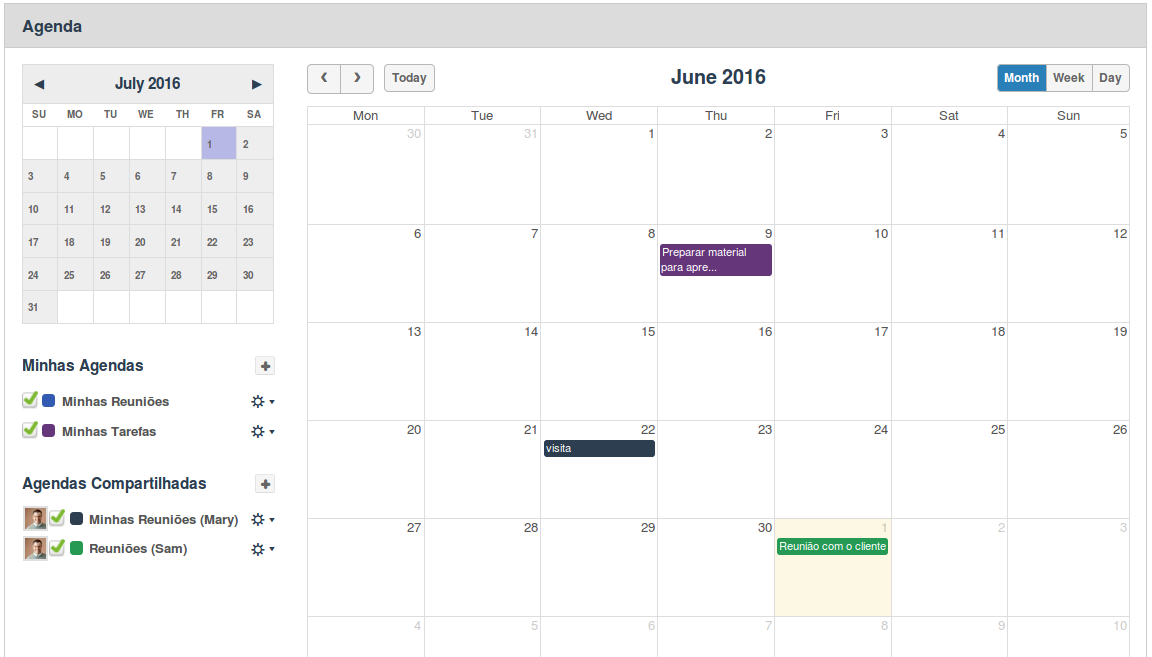
As opções de filtro permite também aos usuários a flexibilidade para criar agendas personalizadas. Por exemplo, você pode querer criar uma agenda mostrando todas as tarefas iniciadas com a data de conclusão e compartilhar com todos da sua equipe de vendas. Com isto, agora tanto você quanto sua equipe podem se beneficiar destas informações.
Acessando a agenda
Na barra superior do CRM é possível verificar o ícone da Agenda, ao lado do nome do usuário. É possível acessar a Agenda Compartilhada de qualquer lugar do CRM, permitindo assim acesso rápido às agendas.
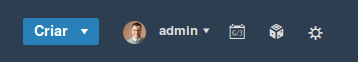
Minhas agendas
Uma vez na tela da Agenda é possível visualizar as agendas já disponíveis como Minhas Reuniões e Minhas Tarefas.
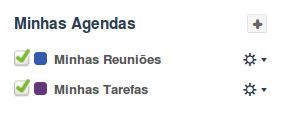
Posicionando o cursor sobre o ícone de engrenagem ao lado de cada uma das Agendas serão apresentadas opções para Editar ou Apagar a Agenda. Para criar novas Agendas, basta clicar sobre o botão +, ao lado do título Minhas Agendas.
Criando uma nova agenda
É possível criar quantas Agendas forem necessárias, mas na prática quase sempre são necessárias somente duas: Reuniões e Tarefas. Ao criar uma nova Agenda será necessário informar um nome (de preferência informando o nome do usuário, para facilitar na pesquisa), selecionar o módulo (Reuniões, Tarefas e Produtos) e definir o campo responsável pelo início, normalmente Data e Hora de Criação.
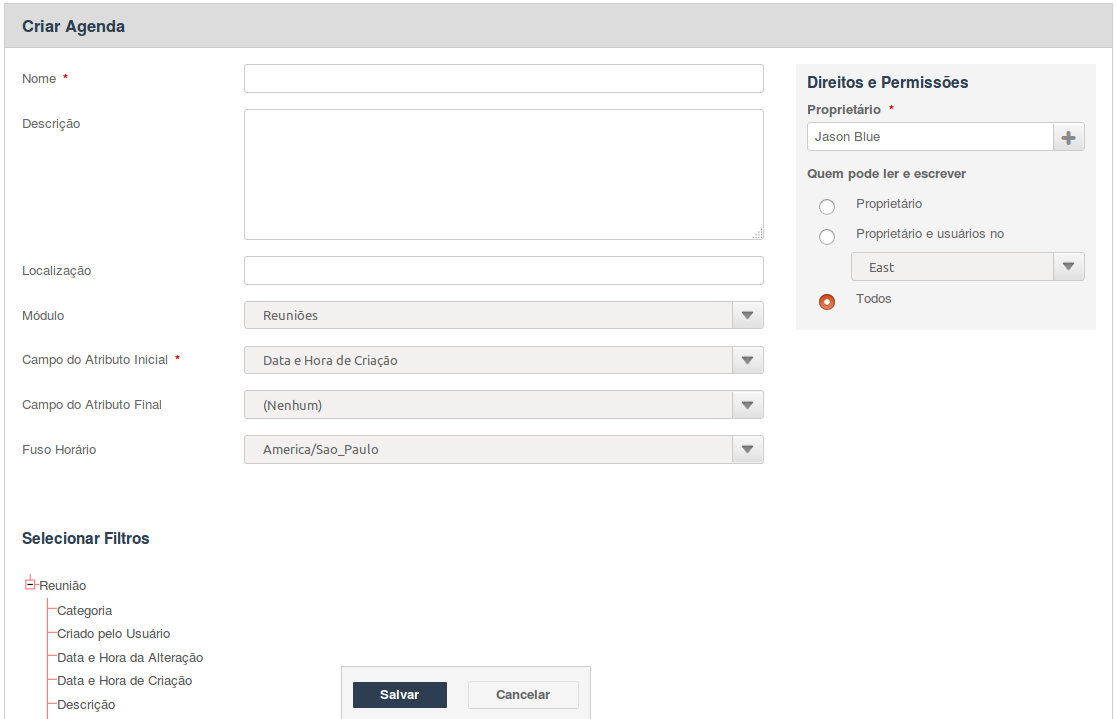
Em Direitos e Permissões deve ser definida a regra de segurança para permitir ou não a leitura por outros usuários. Lembrando que mesmo selecionando a opção Proprietário em Quem pode ler e escrever, um outro usuário com privilégios superiores poderá visualizar a Agenda.
Acessando agendas compartilhadas
Ao criar ou editar uma Agenda é possível definir as permissões de leitura e escrita para outros usuários. Se for definida a permissão Todos, então qualquer usuário do CRM será capaz de acessar a agenda.
Os direitos e permissões definidos ao criar ou editar apenas define quem pode acessar a Agenda. Usuários que visualizam a mesma Agenda podem visualizar mais ou menos eventos dependendo de suas restrições de segurança configuradas no Inovatize Zurmo CRM. Por exemplo, o usuário João não será capaz de exibir reuniões em uma Agenda, onde o seu usuário não tenha acesso a esses registros.
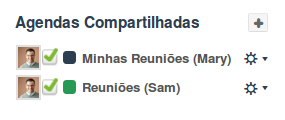
Para acessar agendas que outros usuários optaram por compartilhar, basta clicar no botão + ao lado do texto Agendas Compartilhadas. Uma tela será exibida com todas as Agendas Compartilhdas, sendo possível pesquisar e selecionar qualquer uma das Agendas. As novas Agendas serão apresentadas na lista de Agendas Compartilhadas, sendo possível habilitar ou não a visualização dos eventos simplesmente marcando a Agenda.
Para cancelar o acesso a uma Agenda, posicione o cursor sobre o ícone de engrenagem ao lado da Agendas e selecione a opção Descadastrar.
Visualização do mês, semana ou dia
É possível alternar entre as visualizações Mensal, Semanal e Diária, clicando nos botões no canto superior direito do calendário. As visualizações Semanal e Diária informam os itens em ordem de acordo com a hora de início. Os itens que tiverem apenas uma data de início, em vez de uma hora específica, serão listados como um evento do dia todo.
Visualizando detalhes extras
Ao clicar em qualquer item na Agenda serão exibidos os detalhes extras em uma tela adicional. Posicionando o cursor sobre o ícone de engrenagem, é possível ter outras opções para Editar ou exibir mais Detalhes do evento.
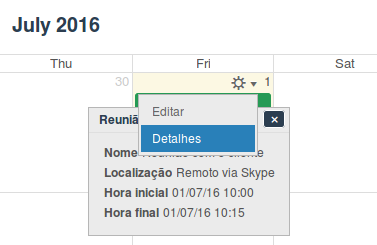
Visualizando mais eventos
A visão Mensal apresenta no máximo 5 eventos para cada dia. Se houver mais do que 5 eventos em um mesmo dia, a opção Mais Eventos será apresentada, permitindo visualizar todos os eventos para o dia.

